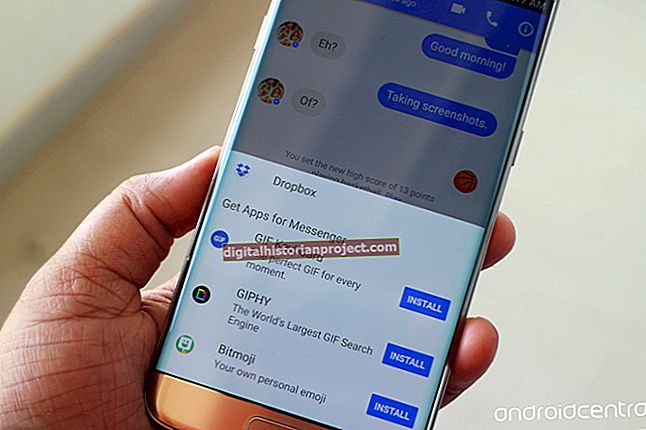چاہے آپ نے مائیکروسافٹ ورڈ کے ساتھ برسوں کام کیا ، یا ابھی اس میں عبور حاصل کرنا شروع کیا ہو ، آپ اس کی بہت سی ترجیحات ان کے ڈیفالٹس پر سیٹ کر سکتے ہیں ، بجائے اس کے کہ ان کو تبدیل کیا جائے یا نہیں۔ جب آپ کسی اور کی فائلوں کے ساتھ کام کرتے ہیں تو ، ان کی ترتیب آپ کے عام سیٹ اپ سے مختلف ہوسکتی ہے۔ اگر آپ کو معلوم ہے کہ کہاں دیکھنا ہے تو ، دستاویز میں نمایاں ٹاپ مارجن والی دستاویز فائل کے مخصوص اختیارات ، ورڈ کی ترتیبات یا دونوں کی عکاسی کر سکتی ہے۔
مارجن کی ترتیبات
کسی پوشیدہ ٹاپ مارجن کی کم از کم وجہ آپ کے مائیکرو سافٹ ورڈ دستاویز کی نمائش کی واضح وضاحت فراہم کرتی ہے۔ اگر آپ اپنا سب سے اوپر مارجن 0 پر رکھتے ہیں تو ، آپ کو ظاہر کرنے کے لئے کوئی مارجن نہیں ہوگا۔ ورڈ آپ کو اس ترتیب کو قائم کرنے سے روکنے کے لئے پوری کوشش کرتا ہے ، کیونکہ جزوی طور پر کوئی ڈیسک ٹاپ آؤٹ پٹ آلہ کاغذ کی چادر کے اوپری حصے میں پرنٹ نہیں کرسکتا ہے ، لیکن آپ اس کے اعتراضات کو ختم کرسکتے ہیں۔ اپنی موجودہ دستاویز میں ترتیب کی تصدیق کے ل Word ، ورڈ ربن کے پیج لے آؤٹ ٹیب پر جائیں اور پیش سیٹ اختیارات کی ورڈ کی گیلری کو کھولنے کے لئے "مارجنز" آئٹم پر کلک کریں۔ گیلری کے نچلے حصے میں کسٹم مارجن کا لنک ڈائیلاگ باکس کھولتا ہے جس میں آپ ان ترتیبات کا جائزہ لیں ، درج کریں یا اس پر نظر ثانی کریں۔
دیکھنے کا انداز
اگر آپ مائیکرو سافٹ ورڈ کے ڈیفالٹ پرنٹ لے آؤٹ دستاویز منظر میں کام کرنے کے عادی ہیں تو ، آپ نے اسکرین کے متبادل آن اسکرین انتظامات کو نہیں دیکھا یا استعمال نہیں کیا ہوگا۔ جیسا کہ اس کے نام سے پتہ چلتا ہے ، پرنٹ لے آؤٹ آپ کی فائل کو ظاہر کرتا ہے جب آپ اسے پرنٹ کریں گے تو ، مارجن کے ساتھ مکمل ہوگا۔ مختلف وجوہات کی بناء پر ، باقی نظارے کے اختیارات - پڑھیں وضع ، ویب لے آؤٹ ، آؤٹ لائن اور ڈرافٹ - مارجن ڈسپلے کو چھوڑ دیں۔ ریڈ موڈ مارجن کو ہٹاتا ہے ، لہذا آپ کے دستاویزات کے مطابق ممکنہ حد تک کم اسکرین ریل اسٹیٹ کی ضرورت ہے۔ ویب لے آؤٹ فارمیٹنگ پر نہیں ، مواد پر مرکوز ہے۔ آؤٹ لائن آپ کے متن کو درجہ بندی کی شکل میں پیش کرتی ہے۔ دستاویز میں ترمیم اور جائزہ لینے میں آسانی کے ل review ڈرافٹ ویو پریزنٹیشن پر متن پر زور دیتا ہے۔ آپ ان میں سے تین دیکھنے کے طریقوں تک رسائی حاصل کرسکتے ہیں - پڑھیں موڈ ، پرنٹ لے آؤٹ اور ویب لے آؤٹ - دستاویز ونڈو کے نچلے حصے میں اسی آئکن پر ایک کلک کے ساتھ ، یا ربن کے ویوز ٹیب پر موجود پانچوں طریقوں میں سے انتخاب کرسکتے ہیں۔
وائٹ اسپیس ڈیفالٹس
یہاں تک کہ پرنٹ لے آؤٹ منظر میں ، آپ کے مارجنز کو مائکروسافٹ ورڈ کی سفید جگہ کی ترجیح کو ترتیب دینے کے طریقے کے جواب میں ختم ہوسکتا ہے۔ یہ ترتیب دستاویزی عناصر کے علاوہ کسی اور آئٹم پر جتنا ممکن ہو سکرین کی چھوٹی جگہ وقف کرکے ، نقطہ نظر سے اوپر اور نیچے کے حاشیوں کو دور کرسکتی ہے۔ اگر آپ اپنے کرسر کو کسی دستاویز کے صفحے کے اوپری یا نیچے کی طرف نشاندہی کرتے ہیں جو سفید جگہ نہیں دکھاتا ہے تو ، کرسر تیر کے ایک جوڑے میں بدل جاتا ہے ، ایک اشارہ کرتے ہوئے اور دوسرا نیچے کی طرف اشارہ کرتا ہے۔ جب یہ خصوصی کرسر ظاہر ہوگا اور ڈبل کلک کریں تو آپ کے مارجن لوٹ آئیں گے۔
دوسرے تحفظات
مائیکروسافٹ ورڈ دستاویزات میں متعدد حصے شامل ہوسکتے ہیں ، ہر ایک کی اپنی مارجن سیٹنگ ہوتی ہے۔ اگرچہ دستاویز کے نظارے اور سفید جگہ کے پہلے سے طے شدہ فائلوں پر پوری طرح سے اطلاق ہوتا ہے ، مختلف حصے سے متعلق ترتیبات آپ کے متن کے ذریعہ صفحہ بناتے وقت آپ کی نظر کو تبدیل کرسکتی ہیں۔ اگر آپ ملٹی سیکشن فائل کے ایک حصے میں اوپری مارجن کو تبدیل کرتے ہیں تو دوسرے حصے میں کوئی تبدیلی نہیں ہوتی ہے۔ اپنے آئندہ کے تمام دستاویزات کے لئے مارجن ڈیفالٹس کو دوبارہ ترتیب دینے کے لئے ، مارجن گیلری کا "کسٹم گیلری" آپشن کھولیں اور اپنے موجودہ طول و عرض پر قائم رہنے کے ل "" ڈیفالٹ سیٹ کریں "بٹن پر کلک کریں۔
ورژن کی معلومات
اس مضمون میں موجود معلومات کا اطلاق ونڈوز کے لئے مائیکروسافٹ ورڈ 2013 پر ہوتا ہے۔ یہ دوسرے ورژن کے ساتھ تھوڑا سا یا نمایاں طور پر مختلف ہوسکتا ہے۔